Como adicionar legendas a arquivos ISO Blu-ray
A legenda do filme é essencial para que as pessoas entendam o enredo do filme ou aprendam línguas estrangeiras. Mas quando você reproduz seus arquivos Blu-ray ISO e descobre que não há legenda ou que a legenda está incorreta, é melhor pensar em adicionar uma legenda externa adequada aos seus arquivos ISO. Não se preocupe, vamos mostrar-lhe as formas de adicionar legendas a arquivos ISO Blu-ray sem perder qualidade neste post.
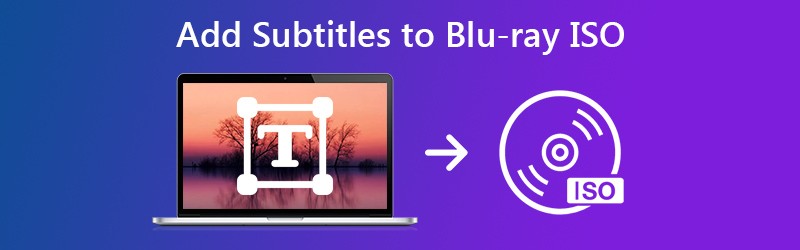

Parte 1. Como adicionar um arquivo de legenda ao arquivo Blu-ray ISO mantendo o menu original
Para inserir um arquivo de legenda em um arquivo Blu-ray ISO, aqui é altamente recomendável que você use Vidmore DVD Creator para adicionar uma legenda externa TF, SRT, SMI, TXT, SSA, RT, JSS, AQT, JS, ASS ou VTT a um arquivo Ultra HD Blu-ray ISO ou substituir as legendas originais por outra de sua preferência. Você pode visualizar o filme com legendas no software e definir o tempo de atraso para sincronizar as legendas adicionadas com o vídeo.
- Adicione legendas, trilha de áudio a disco Blu-ray / DVD / pasta / arquivo ISO com alta qualidade.
- Crie DVD ou Blu-ray de vários formatos de vídeo.
- Personalize o seu DVD com modelos de menu gratuitos.
- Visualize seus filmes em DVD antes de gravar em DVD / Blu-ray com o player embutido.
Etapas para adicionar legendas ao Blu-ray ISO
Passo 1. Baixe e instale o Vidmore DVD Creator gratuitamente no seu PC.
Passo 2. Inicie este DVD Creator no seu computador. Adicione os arquivos Blu-ray ISO a este programa.

etapa 3. Encontre e clique Ferramentas poderosas no canto superior direito para entrar na janela de edição. Aqui você pode descobrir que há duas partes: Ferramentas de vídeo e Ferramentas de capítulo. Para adicionar legendas aos seus arquivos Blu-ray ISO, escolha o Edição de legenda opção na parte Ferramentas de vídeo.

Passo 4. Em seguida, você entrará na janela de edição de legendas. Aqui você remove a legenda original e escolhe adicionar uma nova legenda UTF, SRT, SMI, TXT, SSA, RT, JSS, AQT, JS, ASS ou VTT com base na sua própria necessidade. Além do mais, você pode ajustar a transparência, a posição e o atraso da legenda.
Depois de incorporar legendas externas ao seu arquivo Blu-ray ISO, clique em Aplique e você obterá um arquivo ISO com nova legenda.
Não se esqueça de baixe as legendas antes de adicioná-lo aos arquivos ISO.

Parte 2. Como adicionar legendas ao ISO do Blu-ray enquanto copia o arquivo ISO do Blu-ray para o vídeo
Ao copiar o arquivo Blu-ray ISO para o formato de vídeo digital, você também pode inserir uma legenda no arquivo Blu-ray ISO. Monstro Vidmore Blu-ray é um ripper versátil de Blu-ray para vídeo que pode incorporar arquivos de legenda em seu arquivo ISO de Blu-ray sem esforço. E também pode converter disco Blu-ray / pasta / arquivo ISO em vários formatos de vídeo, como MP4, MOV, AVI, FLV e muito mais.
- Converta e extraia disco Blu-ray / pasta / arquivo ISO para vários formatos de arquivo de mídia.
- Suporta uma ampla variedade de arquivos de áudio e vídeo, incluindo arquivos de vídeo 4K.
- Fornece recursos básicos de edição de vídeo para Blu-ray, como legenda, trilha de áudio, corte, efeito, etc.
- Extraia vídeos de discos Blu-ray / pasta / arquivo ISO comerciais sem restrição de região.
Passo 1. Instale a versão mais recente do Vidmore Blu-ray Monster e execute o programa em seu computador. Escolha o Descanse em paz opção no meio do programa e adicione o arquivo Blu-ray ISO a este programa.

Passo 2. Clique no Formato opção ao lado de cada opção de filme Blu-ray para escolher o MP4 ou outros formatos desejados.

etapa 3. Clique no Varinha mágica ícone na barra de vídeo que você deseja. E escolha Subtítulo opção.
Em seguida, você pode fazer alguns ajustes sobre a legenda alterando a fonte, o tamanho, negrito, itálico, sublinhado, cor, contorno e muito mais. À direita, você pode ajustar a posição, a transparência e a hora de início.
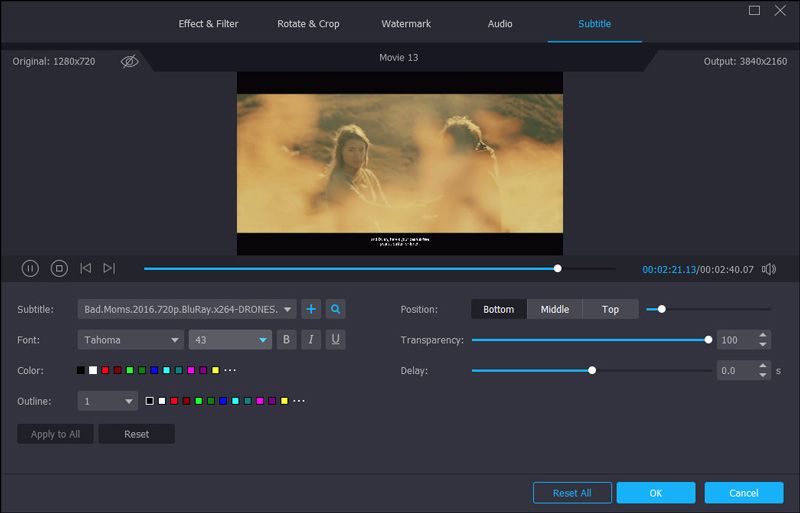
Passo 4. Defina uma pasta específica para salvar os filmes Blu-ray copiados. Em seguida, clique no Rip All botão para iniciar a conversão de filmes Blu-ray em formatos de vídeo digital. No final, você obterá a legenda desejada no arquivo extraído.

Leia também: Como adicionar legenda ao vídeo sem prejudicar a qualidade
Parte 3. Perguntas frequentes sobre como adicionar legendas ao arquivo Blu-ray ISO
1. Como faço para baixar legendas para filmes Blu-ray?
Você pode baixar legendas de sites online. Clique aqui para verificar os 17 principais sites gratuitos para baixar legendas de filmes Blu-ray.
2. Posso remover legendas do Blu-ray?
Sim. Ao usar o DVD Creator, você pode remover a legenda original do seu Blu-ray. Se necessário, você pode adicionar uma nova legenda ao seu Blu-ray.
3. Como insiro uma legenda em meus filmes em DVD?
DVD Creator permite inserir um arquivo de legenda em filmes em DVD. Você pode seguir as etapas abaixo para adicionar uma legenda ao seu disco / pasta / arquivo ISO DVD sem esforço.
4. Como você reproduz arquivos Blu-ray ISO no Windows?
O Blu-ray ISO geralmente contém todo o conteúdo de um disco Blu-ray e pode ser usado para replicar o disco Blu-ray para o disco rígido do computador para backup ou posterior criação em discos. Mas, isso não significa que você pode abrir e reproduzir o arquivo ISO no computador de forma nativa. Portanto, se você precisar reproduzir os arquivos Blu-ray ISO, poderá usar o DVD Creator ou o VLC Media Player para reproduzir os arquivos Blu-ray ISO.


